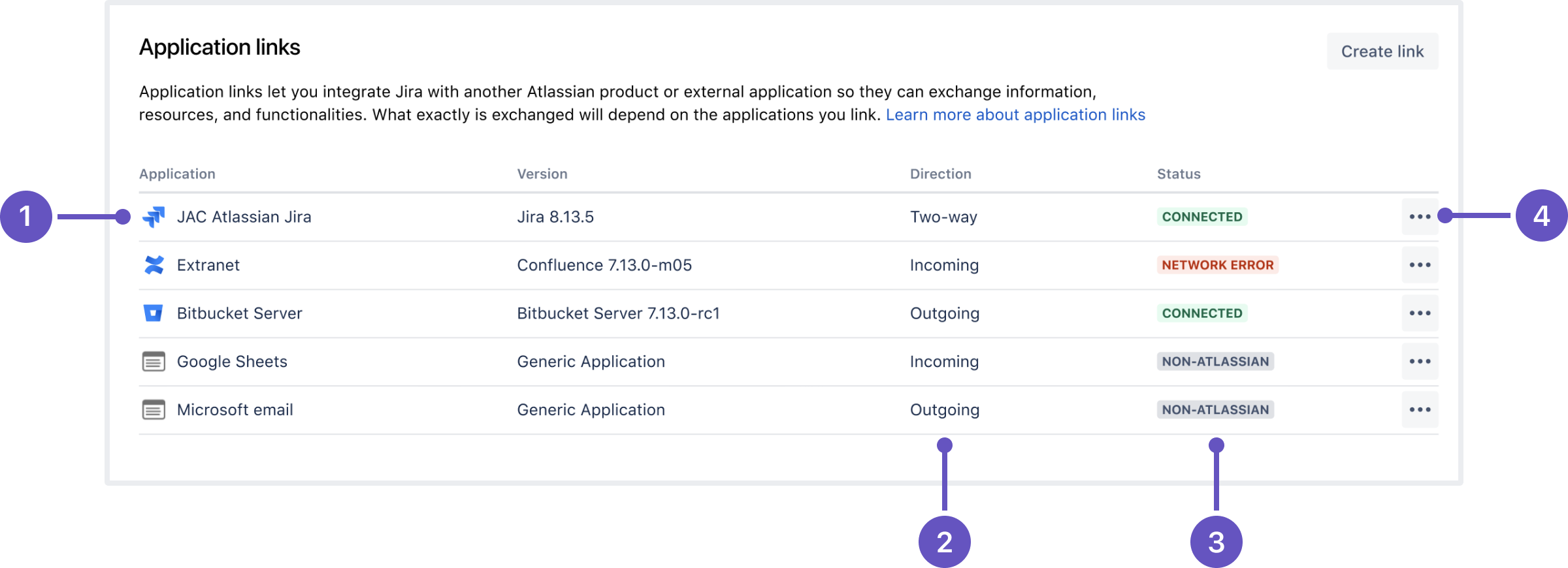他のアプリケーションにリンクする
アプリケーション リンク (アプリ リンクとも呼ばれます) によって、複数のアトラシアン製品全体でリンクのセットアップ、情報の共有、特定のリソースまたは機能に対するアクセス権の提供を実現できます。Jira を他のアプリケーションにリンクすることで、これらのシステムの情報を Jira プロジェクトや課題に含められます。
たとえば、Jira を Confluence にリンクしている場合は、課題の作成時または編集時に wiki ページへのポインターを含められます。別の一般的なユース ケースは、Bitbucket Data Center と Jira をリンクさせることです。これによって、Jira 課題に対応するブランチ、コミット、プル リクエストを表示できます。アトラシアン製品に加えて、外部のアプリにもリンクできます。たとえば、アプリケーション リンクを介して ZenDesk や Salesforce のデータを共有可能にするアプリを使用できます。
アプリケーション リンクを表示する
アプリケーション リンクを表示するには、次の手順に従います。
[管理] > [アプリケーション] の順に移動します。
[アプリケーション リンク] を選択します。次のページが表示されます。
アプリケーション: リンクされたアプリケーションの名前とそのバージョン。外部アプリケーションの場合は、常に [汎用アプリケーション] と表示されます。
方向: 通信の方向。[受信]、[送信]、[双方向] のいずれかが表示されます。アトラシアン製品の場合は双方向通信を設定する必要がありますが、一部の外部アプリケーションでは双方向通信は不要です。
ステータス: 接続の状態。外部アプリケーションの場合は、常に [アトラシアン以外] と表示されます。
アクション: リンクに対して実行できるアクション。
- リモートに移行 – アプリケーション リンクの設定全体を開きます。
- プライマリとして選択する – 同じタイプのアプリ(たとえば、複数の Jira インスタンス)へのリンクが複数ある場合に、既定のインスタンスを指定します。
- 削除 – Jira からアプリケーション リンクを削除します。
OAuth 2.0 接続の場合は、さらに OAuth 認証情報が表示されます。
OAuth 1.0 によってアトラシアン製品または外部アプリケーションにリンクする
他のアトラシアン製品にリンクする際は、通信に OAuth 1.0 を使用します。
また、このオプションによって、OAuth 1.0 を使用する外部アプリケーションにリンクできます。OAuth 2.0 を使用するために統合をアップグレードできないユーザーには、このオプションが用意されています。
OAuth 1.0 によって他のアトラシアン製品または外部アプリケーションにリンクするには、次の手順に従います。
アプリケーション リンクで [リンクを作成] を選択します。
リンク タイプとして [アトラシアン製品] を選択します。
アトラシアン製品または外部アプリケーションの URL を入力します。
ウィザードのステップに従います。Jira とリンク先の製品の間でリダイレクトされるので、双方向接続を承認します。
OAuth 2.0 によって外部アプリケーションにリンクする
双方向で OAuth 2.0 によって Jira を外部アプリケーションにリンクできます。Jira をクライアント (送信リンク) またはプロバイダー (受信リンク) として機能させます。
Jira を OAuth 2.0 クライアント (送信リンク) として設定する
このシナリオでは Jira は OAuth クライアントとして機能して、外部アプリケーションからデータをリクエストします。
次の場合に選択します。
Google や Microsoft などの外部メール プロバイダーとの統合を設定して、ユーザーがメールから課題やコメントを作成できるようにする必要がある。
DVCS アカウントによって GitLab を開発ツールと統合する。
詳細については「送信リンクを設定する」をご確認ください。
Jira を OAuth 2.0 プロバイダー (受信リンク) として設定する
このシナリオでは、Jira は OAuth プロバイダーとして機能するため、外部アプリケーションからそのデータにアクセスできるようになります。
次の場合に選択します。
OAuth 1.0 を現在使用している内部統合があり、それを OAuth 2.0 に更新してセキュリティを強化する。OAuth 2.0 の実装に役立つ詳細を記載しています。
詳細については「受信リンクを設定する」をご確認ください。
Microsoft を新しいプロバイダーとして追加するには、Microsoft Azure の OAuth キーとシークレットが必要です。これらの生成方法をご確認ください。